Содержание
- Уведомления в Telegram – что это и виды
- Основные причины отсутствия – что надо проверить
- Как настроить уведомления
- В чем преимущества общения в Телеграм
- Что надо сделать в первую очередь
- Оповещения отключены в приложении
- Уведомления запрещены на смартфоне
- Если не приходят уведомления от конкретного пользователя
- Как включить уведомления на ПК
- Обращаемся в службу поддержки
- Подведем итоги
- Видео по теме
- Почему перестали приходить уведомления в «Телеграм»
- Включение уведомлений в Telegram
- Телеграм не показывает сообщений
- Обзор
В Telegram вы можете включить уведомления, чтобы не пропустить ни одно важное сообщение. Но если вы получаете информацию, но не слышите звуковой сигнал, возможно, он отключен. В нашей статье вы узнаете, как включить или отключить уведомления в телеграмме, а также о причинах их отсутствия.
Содержание
В самом приложении есть методы настроить параметры уведомлений в соответствии с вашими личными потребностями. Однако, у любой системы есть свои особенности для выбора этих свойств. Разберем их подробнее.
На телефоне
Мобильная версия Телеграмма предоставляет большой выбор свойств для оповещений, которые пользователи могут настроить по своему вкусу. Когда вы выбираете и сохраняете свои изменения, все настроенные параметры автоматически переносятся в настольную версию Telegram.
 Android
Android
Чтобы настроить определенные параметры чата с контактами:
- Откройте Telegram.
- Зайдите в чат с нужным контактом.
- Щелкните имя контакта.
- Нажмите элемент «Уведомления».
- Установите тумблер на «Включены».
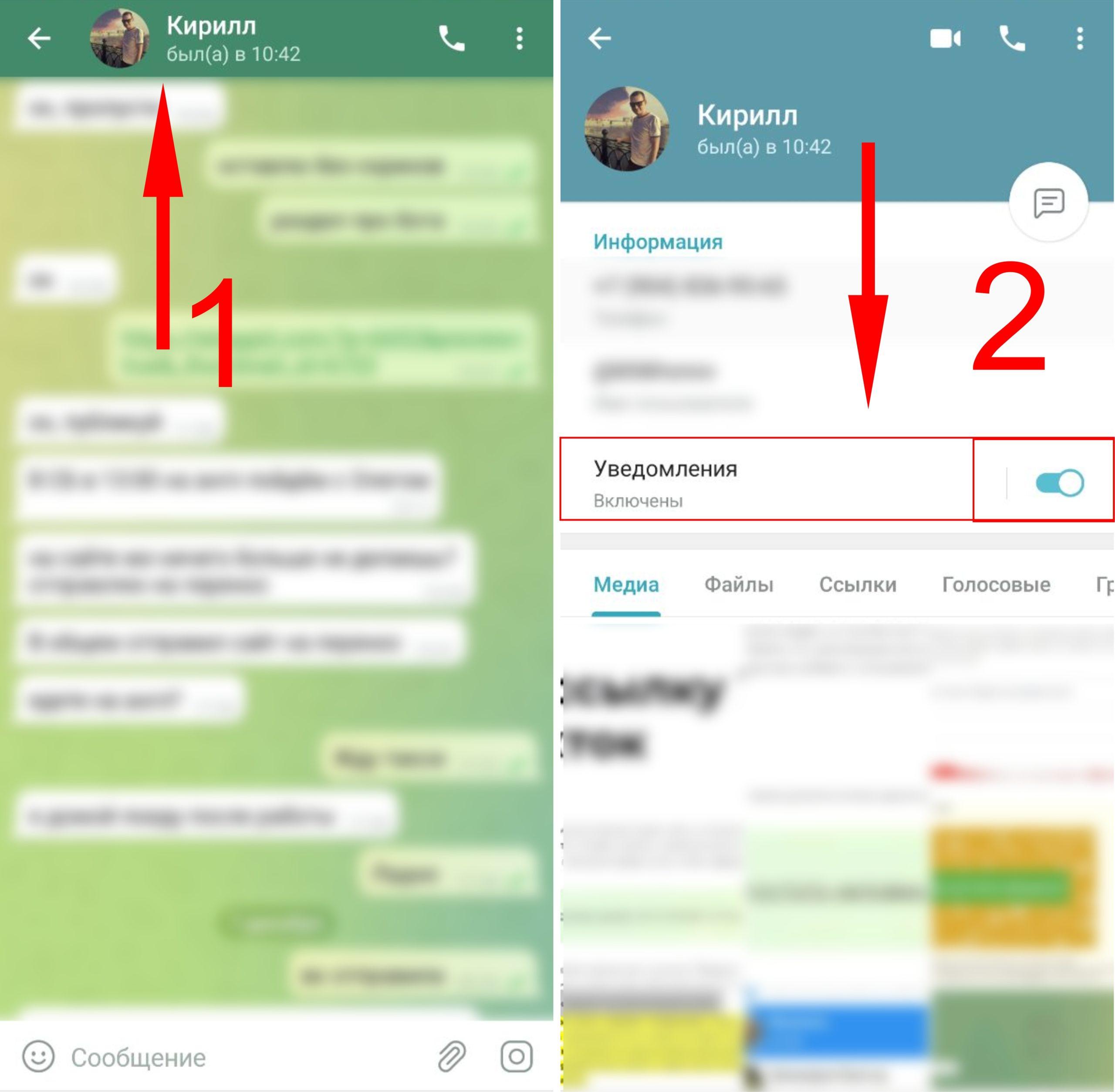
iOs
Пользователи iOS могут изменить настройки своих уведомлений так: изменив настройки для определенного разговора, или изменив настройки через общее меню приложения.
Для конкретной переписки:
- Откройте Telegram.
- Зайдите в нужную беседу.
- Нажмите на название чата. Здесь отображается предложение отключить звук («Mute»).
- Щелкните аватар собеседника и выберите строку уведомления. Затем вы можете выбрать сигнал предупреждения и при необходимости заблокировать контакт.
Через настройки iPhone:
- Зайдите в настройки.
- Нажмите элемент «Уведомления и звуки».
- Отрегулируйте параметры в соответствии с вашими потребностями.
На компьютере
Простой алгоритм поможет настроить параметры для вашей версии Telegram для компьютера:
- Откройте приложение.
- Щелкните три верхние линии, чтобы перейти в меню.
- Щелкните строку «Настройки».
- Кликнете на пункт «Уведомления».
- Поместите маркер в любое нужное вам положение.
На сегодняшний день сложно найти приложение, которое бы выделялось безупречными функциями и отсутствием различных «глюков». Хотя над обновлениями Телеграмма работали хорошие разработчики, даже им не удалось разрешить все проблемы.
Все пользователи хотят получать оповещения о новых сообщениях. Но что, если они просто не приходят, или приходят без звука? Есть риск пропустить что-то чрезвычайно важное.
Во многих случаях сбой может произойти в Интернете, а не в программе, потому что он может быть вовсе отключен. В этом случае вам необходимо проверить подключение к Интернету. Если это не сработает, вы можете просто перезагрузить устройство. Если ваше приложение хорошо работает, но вы не получаете уведомления, вам необходимо понять, почему.
Чтобы определить причину и восстановить получение уведомлений, необходимо проверить следующие параметры.
Тихий чат
В большинстве случаев пользователь начинает с этого момента. Проверьте настройки для конкретного чата. Для этого:
- Откройте приложение.
- Затем зайдите в интересующий вас чат.
- Щелкните три точки в углу. В открывшемся окне отображаются различные параметры. Внизу находится кнопка отключения уведомлений.
- Если она включена, пользователи не будут получать голосовые уведомления при получении сообщения.
Сбой в системе приложения
В этом случае пользователю достаточно перезапустить мессенджер или сам смартфон. При необходимости вы можете сбросить настройки Телеграмма или совсем их переустановить. Опций много, все надо попробовать.
Сбой настроек
В этом случае вам придется восстановить настройки на их исходное место. Пользователям необходимо:
- Перейти в меню своей учетной записи.
- Перейти к настройкам.
- Затем нажать на элемент «Уведомления и звуки».
- В новом окне выберите нужный вам режим работы, и он автоматически сохранится на вашем устройстве.
Другие причины
Вот краткий список других возможных причин, по которым оповещения сообщений из Telegram заблокированы, и меры решения проблемы.
Сетевой сигнал потерян:
- Перезагрузите устройство.
- Протестируйте роутер.
- Включите и отключите режим полета.
- Обратитесь к своему провайдеру.
Системная проблема:
- Подождите несколько минут.
- Обновите или «откатите» систему назад.
- Обратитесь в поддержку к специалистам.
Если вам надоели уведомления из различных чатов, каналов и групп, вы можете отключить их. Для этого:
- Запустите Telegram и откройте боковое меню.
- В меню кликнете на «Настройки».
- Затем выберете «Уведомления и Звуки».
- После активации вы войдете в настройки для отдельных групп, а не только для всего мессенджера.
Пошаговая инструкция Пошаговая инструкция Пошаговая инструкция
Мы покажем вам, как отключить все уведомления — от всех пользователей. Для этого необходимо переместить ползунок влево. После этого звук уведомления больше не беспокоит вас.
После обновления в апреле 2022года вы можете отключать звук уведомлений в чатах телеграмма на любой срок. В каждом чате есть оптимизированное меню, которое позволяет:
- полностью отключать уведомления;
- временно отключать их;
- отключать только звук на уведомлениях.
Настроить отключение звука на Андроиде можно, кликнув на 3 вертикальные точки вверху страницы чата.
На Айфоне нужно открыть профиль чата и выбрать опцию «Убрать звук».
Еще в Телеграм можно поставить пользовательские звуки или голосовое сообщение на уведомления, как это сделать рассказываем на сайте.
Общение в социальных сетях и мессенджерах становится популярнее. Ежедневно миллиарды сообщений проходят между адресатами по всему миру. Основным каналом связи для многих людей является Telegram.
Содержание
Уведомления в Telegram – что это и виды
Telegram оперативно оповещает своих пользователей о новых смс или входящих звонках при помощи всплывающих окон на рабочем столе. Уведомления сопровождаются вибрацией и коротким звуковым сигналом. Опция помогает людям всегда быть в курсе происходящего в беседах и диалогах.
Push-уведомления вы получите в случае, если:
- пришло новое сообщение;
- пропущен аудио- или видеозвонок;
- поступает входящий звонок;
- опубликован новый пост на канале;
- получено приглашение в группы;
- сохраненные абоненты меняют номера;
- появляется обновление приложения.
Обратите внимание! Оповещения приходят лишь при наличия соединения к интернету. Количество новых сообщений отображается на иконке приложения.
Основные причины отсутствия – что надо проверить
Данная функция при автономной работе в фоновом режиме приложе-ния позволяет пользователям всегда держать руку на пульсе. Человек может быстро ознакомиться с входящими сообщениями, не открывая программу. Однако порой оповещения исчезают. Далее – алгоритм, как включить уведомления в Телеграме, если вы перестали их получать.
«Тихий чат»
Часто отсутствие уведомлений в Телеграм связано с включенным тихим режимом.
Как проверить, активирован он или нет, на «Андроид»:
- Открыть диалог, от которого нет оповещений.
- Нажать на кнопку с тремя точками, расположенную в левом углу сверху.
- Затем из представленных параметров в меню нужен пункт «Отключение уведомлений».
Обратите внимание! Оповещения не будут приходить, если тумблер не активирован. Чтобы вновь включить push-уведомления, нужно вернуть режим «ON».
Как проверить на «Айфоне»:
- В нужном чате нажать на его название.
- Кликнуть по колокольчику, расположенному посередине.
На заметку! Если на колокольчике горит надпись «Вкл. звук», уведомления отключены.
Сбой в системе приложения
Несмотря на мощную систему защиты Telegram, он не застрахован от внезапных сбоев. Привычный режим работы может быть нарушен из-за внутренней ошибки. Если Telegram не присылает, попробуйте перезагрузить приложение или телефон.
Сбой настроек
Порой в Телеграмм происходит сбой настроек.
В данном случае необходимо:
- Зайти в настройки своего аккаунта.
- Открыть вкладку «Уведомление и звук».
- Просмотреть все доступные параметры.
- Вернуть тумблер на режим «ON» в графе «Показать уведомления».
Обратите внимание! Настройки сохраняются автоматически. Изменить их можно в любой момент, вернув в изначальное положение.
Другие причины
Если все варианты уже опробованы, а в Telegram еще не приходят сообщения, вы должны заглянуть в настройки смартфона:
- Открыть раздел «Приложения».
- Найти «Telegram» в списке.
- Зайти в настройки самого приложения.
- В открывшемся списке кликнуть на «Уведомления». Проверить, разрешено ли отображать входящие сообщения на экране. Если включена надпись «Запрещено», вы должны переключить ее.
Частой ошибкой многих становится ожидание уведомлений из секретного чата. Приложение не присылает тайные оповещения в открытой форме, чтобы сохранить конфиденциальность беседы.
Детальная инструкция видна на видео:
Как настроить уведомления
Разработчики предусмотрели детальную настройку уведомлений. Каждый пользователь может самостоятельно подобрать звук, силу вибрации и отображаемый текст оповещений. Для определенной операционной системы свои правила выставления параметров.
На телефоне
Мобильная версия Telegram богата широким спектром функций, в отличие от десктопной. Вы можете включать/выключать входящие уведомления, убирать видимость последних посещений, а также скрывать переписки.
Обратите внимание! Все созданные и сохраненные на смартфоне параметры будут перенесены на синхронизированную версию для ПК.
iOs
Владельцам IPhone можно настроить уведомления двумя способами. Первый из них имеет меньше функций и экономит время.
Как изменить оповещение от конкретного пользователя:
- Найти переписку.
- Нажать на имя. В появившейся графе можно отключить входящие Push-уведомления. Для этого необходимо кликнуть на «Mute» (выключить звук).
- Нажать на фото.
- Кликнуть на графу «Уведомления». Здесь возможны установка звука оповещений о входящих сообщениях, а также блокировка контакта на несколько дней при необходимости.
Как изменить через настройки:
- Нажать на кнопку шестеренки, расположенный в нижнем правом углу.
- Найти в меню пункт «Уведомления и звуки».
- Настроить параметры по своему предпочтению.
Android
На гаджетах с операционной системой «Андроид» настройка проходит идентично с «Айфон».
Алгоритм действий:
- Запустить приложение.
- Выбрать в меню вкладку настроек.
- Перейти в раздел «Уведомления и звуки».
- Переместить тумблеры в нужное положение. Можно отключить звук и вибрацию, а также выбрать контакты исключения.
Настройка в конкретном диалоге:
- Перейти в беседу с нужным контактом.
- Кликнуть по имени пользователя.
- Зайти в раздел «Уведомления».
- Открыть подкатегорию «Настроить».
- Переустановить параметры по своему усмотрению.
Отключенная функция оповещения в настройках приложения – основная причина, почему нет уведомлений Телеграм на «Андроид».
На компьютере
Аккаунты мобильных устройств и версии ПК синхронизируются между собой. Все выбранные настройки приложения будут перенесены на десктопную версию мгновенно.
Как проверить настройки на ПК:
- Запустить приложение.
- Кликнуть по трем черточкам, расположенным в левом верхнем углу.
- Выбрать в меню раздел «Setting» (настройки), обозначенный шестеренкой.
- Перейти в «Notification» (уведомления).
- Снять или поставить галочки на нужные пункты.
В чем преимущества общения в Телеграм
Многие пользователи выбрали Telegram в качестве основного мессенджера, отказавшись от схожих приложений и сервисов.
Его достоинства в следующем:
- приложение работает даже офлайн;
- Telegram используют бесплатно;
- удобная настройка оповещений;
- наличие peer-to-peer-соединения, гарантирующего хорошее качество связи при низком сигнале интернета;
- возможность делать и использовать ботоа, которые выполняют дополнительные функции;
- опция поиска по диалогу;
- большой выбор стикеров;
- способность скрывать сетевой статус;
- безопасность и защита информации;
- удобный интерфейс и интуитивное управление;
- возможность получать и отправлять файлы любого формата.
Как включить звук в Telegram, разберется даже ребенок. Подстроить параметры можно через настройки. Если оповещения пропали, попробуйте просто посмотреть, разрешены ли они в самом мессенджере и смартфоне. Возможно, один из параметров сброшен. Если вы знаете, в чем причина проблемы, ее просто будет решить самостоятельно.
Детальная инструкция смотрите на видео:
Статья содержит инструкции по настройке уведомлений от Telegram. Когда не приходят уведомления в телеграмме.
Пользователи Телеграм периодически сталкиваются с необходимостью настройки оповещений о событиях мессенджера. Отсутствие экранного уведомления или его звукового сопровождения мешает отслеживать поступающую в мессенджер информацию в режиме реального времени. Данный материал содержит подробную инструкция, рассказывающую, как настраивать оповещения для соответствия с персональными потребностями пользователя.
У Телеграм предусмотрено информирование пользователей о входящих сообщениях и вызовах посредством всплывающих окон, вибросигнала и звука. Эта опция позволяет юзерам находиться в курсе свежих новостей, оперативно реагировать на события чата.
Сервис всплывающих окон позволяет вернуться в мессенджер с помощью единственного клика. Виды событий, на которые реагирует Телеграм:
- пришло новое сообщение от контакта;
- поступил входящий вызов;
- есть пропущенный звонок или видео вызов;
- на канале появился новый пост;
- пользователя приглашают в группу;
- абонент из списка контактов поменял свой номер;
- вышло обновление Телеграм.
Любые сигналы приходят только при условии подключения абонента к сети. На значке мессенджера можно увидеть общее число свежих оповещений.
Пользователи, регулярно общающиеся посредством Telegram, ценят возможность постоянно находиться в курсе происходящего в чате, предоставляемую сервисом. Каковы причины, по которым оповещения не работают, могут перестать приходить?
Возможно, причиной является установка тихого режима для одного конкретного диалога. Чтобы проверить активность чата, нужно выполнить следующие действия.
Для смартфонов на платформе Андроид:
- Открыть Телеграм;
- Выбрать беседу, от которой не приходят сигналы;
- Нажать на три точки справа вверху экрана;
- Посмотреть на пункт отключения оповещений. Если активирована надпись «Включить уведомления», значит в данный момент они отключены. Телеграм допускает временное отключение оповещений по выбору на час, восемь часов, два дня или бессрочно. Чтобы включить опцию и продолжать быть в курсе событий чата, нужно вернуться к режиму «Включено», щелкнув по надписи.
Для устройств на iOS:
- Запустить приложение;
- Открыть чат;
- Кликнуть по имени чата;
- Если на колокольчике рядом с названием горят слова «Вкл. звук» – сервис дезактивирован. Для активации нужно кликнуть по значку.
Даже наиболее надежные приложения иногда ведут себя странно. Внутренний баг может нарушить нормальную работу сервиса. Если внутри Телеграм уведомления включены, но почему-то не доходят до пользователя, начать надо с перезагрузки телефона или компьютера. Если после перезагрузки проблема не устранена, нужно провести обновление или полностью переустановить программу. Не помогло – обращайтесь в сервис технической поддержки!
Если проблемы с доставкой оповещений проявились сразу для нескольких бесед – пользователю следует внести поправки в меню параметров телефона.
Алгоритм активации оповещений Telegram на Айфоне:
- Зайти в раздел настроек телефона;
- Выбрать пункт «Уведомления»;
- Выбрать Телеграм из списка приложений;
- Активировать тумблер допуска;
- Выбрать вид баннеров;
- Включить наклейки;
- Задать звуковой сигнал;
- Внизу экрана задать параметры для позиций: «группировка», «демонстрация миниатюр», «повтор».
Последовательность действий для включения оповещений на Андроид:
- Запустить приложение;
- Три полосы;
- Открыть настройки телефона;
- Перейти к блоку «Уведомления приложений»;
- Среди списка установленных программ найти строчку с Телеграм;
- Установить переключатель на положение «Показывать» (или выключить тумблер «Блокировать»).
Последовательность шагов алгоритма может отличаться для различных моделей смартфонов.
Приведем здесь инструкцию для Xiaomi, поскольку ОС этого телефона имеет существенные отличия от стандартных моделей:
- Найти на экране иконку «Настройки»;
- Перейти к блоку приложений;
- Открыть пункт «Разрешения»;
- Выбрать «Автозапуск»;
- В списке приложений найти Телеграм;
- Включить тумблер.
Кратко перечислим другие возможные причины, по которым блокируются сообщения от Телеграм, и способы решения проблем.
Пропал сигнал сети:
- Перезапустить устройство;
- Протестировать роутер;
- Включить и выключить режим «в самолете»;
- Связаться с провайдером.
Системные неполадки:
- Подождать некоторое время;
- Обновить или «откатить» систему;
- Обратиться к техподдержке.
Внутри приложения есть способы детальной настройки параметров оповещений для соответствия персональным потребностям пользователя. Каждая операционная система имеет собственную специфику выбора параметров.
Мобильный вариант мессенджера предусматривает большой набор параметров для сообщений приложения, которые пользователь может настраивать по собственным предпочтениям. После выбора и сохранения изменений все установленные параметры будут автоматически переноситься в десктопную версию Telegram.
Для владельцев Айфона
Пользователи операционной системы iOS могут проводить изменения параметров оповещений одним из двух способов: меняя параметры конкретной беседы или внося изменения в общем меню приложения.
Для конкретного чата.
- Открыть Telegram;
- Перейти к беседе;
- Нажать название чата. Появится предложение отключения звука («Mute»);
- Кликнуть по аватарке собеседника и выбрать строку «Уведомления». Далее можно выбрать сигнал оповещения, а при необходимости – блокировку контакта.
Через настройки Айфона.
- Открыть настройки;
- Выбрать блок «Уведомления и звуки»;
- Провести калибровку параметров в соответствии с потребностями пользователя.
Для пользователей Android
Чтобы настроить параметры конкретного чата с контактом:
- Открыть Telegram;
- Зайти в диалог с выбранным контактом;
- Нажать на название контакта;
- «Уведомления»;
- Включить.
Чтобы изменить настройки Telegram:
- Войти в мессенджер;
- Открыть меню;
- Перейти к строке «Настройки»;
- Выбрать позицию «Уведомления и звуки»;
- Расставить переключатели так, как нужно пользователю. Здесь регулируются виды рингтонов и вибрации, определяются типы событий, требующие сигнала, и многое другое.
Отрегулировать настройки в компьютерной версии Телеграм поможет несложный алгоритм:
- Открыть приложение;
- Перейти к меню, нажав на три черты в слева вверху;
- Нажать на строку «Настройки»;
- Выбрать пункт «Уведомления»;
- Расставить маркеры по всем необходимым позициям.
Данный материал содержит описание возможных причин, которыми может объясняться пропажа сигналов от Telegram. Их несколько: запрет на отсылку сигналов может появиться в меню параметров смартфона или во внутренних настройках мессенджера. Возможна также блокировка какого-то конкретного контакта из списка бесед.
Проверив все вероятные причины с использованием приведенных в материале пошаговых инструкций, пользователь сможет грамотно и квалифицированно настраивать сервис оповещений приложения Телеграм.
В сервисе Telegram реализована удобная система оповещений. Пользователь получает уведомления о новых сообщениях на смартфон или компьютер. Однако довольно часто случается так, что оповещения в данном сервисе перестают работать. Рассмотрим основные причины, из-за которых не приходят уведомления Телеграмм, и как можно исправить такие ошибки.
Что надо сделать в первую очередь
Отсутствие уведомлений далеко не всегда может указывать на какую-то поломку либо критический сбой в работе сервиса. В подавляющем большинстве случаев такую ошибку можно исправить самостоятельно.
Если не работают уведомления, то для начала попробуйте следующие варианты:
- перезагрузите смартфон, возможно данная ошибка связана с ним;
- очистите память от лишних временных файлов;
- проверьте качество интернет-соединения — возможно оно слишком медленное;
- убедитесь что оповещения не блокируются антивирусным ПО;
- попробуйте открыть Телеграмм на ПК и проверить оповещения там.
Если приложение перестало показывать уведомления, возможно необходимо обновить операционную систему на смартфоне либо установить новую версию приложения. Это особенно актуально для владельцев устаревших устройств.
Оповещения отключены в приложении
Если не приходят уведомления в Телеграмме, то вероятная причина этой неисправности связана с тем, они просто выключены. Это легко исправить, проверив настройки приложения на мобильном устройстве.
На Android это выглядит следующим образом:
- Входим в «Настройки», потом ищем раздел «Уведомления и звук» и открываем его.
- Напротив строки «Личные чаты» активируем ползунок. Благодаря этому мы сможем получать уведомление о новом сообщении при общении со всеми пользователями этого сервиса.
- После этого пролистаем этот раздел настроек вниз и активируем ползунок возле строки «Звук». За счет этого мы будем получать звуковые оповещения о новых сообщениях от других пользователей сервиса.
Описанный алгоритм можно использовать не только на Андроид устройстве. Аналогичным образом можно настроить оповещения и на Айфоне. Единственное отличие заключается в том, что для запуска настроек на OS, достаточно открыть соответствующую иконку справа от окна чатов.
Уведомления запрещены на смартфоне
Если оповещения отображаются в приложении, но перестали приходить на смартфон, возможно необходимо предоставить соответствующий доступ в настройках устройства. Это можно сделать в настройках приложений.
Для этого:
- Открываем настройки на смартфоне. Потом ищем раздел с приложениями. В нашем случае он так и называется — «Приложение».
- В списке установленных на телефон программ ищем Телеграмм. Как правило, приложения в гаджетах отображаются в алфавитном порядке. Кликаем по названию нашего мессенджера.
- В появившемся окне ищем раздел «Уведомления». Обычно, если они отключены, это указывается под наименованием самого раздела. В нашем случае понять, что оповещения не работают, можно по указанному статусу «Заблокировано».
- Включаем «Отображение уведомлений». Ниже в списке так же можно выбрать группы, от которых можно получать уведомления, настроить тихий режим либо активировать индикацию событий с помощью иконки приложения на рабочем столе.
После этого на телефон будут приходить сигналы о сообщениях и других событиях в мессенджере. Если оповещения стали приходить на смартфон и при этом нет звука, то это может быть связано с тем, что включен беззвучный режим. На Айфоне отсутствие звукового сигнала также может указывать на то, что активирован режим энергосбережения.
Если не приходят уведомления от конкретного пользователя
Определив основные причины, из-за которых не приходят уведомления Telegram, стоит рассмотреть еще одну вероятную причину такой проблемы. В данном мессенджере есть возможность отключить оповещения от определенного пользователя. В чате будут отображаться входящие сообщения, но оповещения о них приходить не будут. При этом от других пользователей они будут приходить так же, как и прежде.
В этом случае:
- Входим в чат с пользователем, от которого не пришли уведомления.
- Затем открываем опционное меню, нажав значок в виде трех точек вверху справа на экране. В выпадающем списке выбираем пункт «Включить уведомления».
Нужно учесть еще один возможный вариант — блокировка пользователя. Если занести человека в черный список, то Телеграм не отобразит никакие оповещения, связанные с данным контактом. Восстановить переписку и возможность получения извещений можно только после разблокировки этого контакта.
Как включить уведомления на ПК
В версии для компьютера также предусмотрена возможность получения оповещений. Когда Телеграмм не приходят уведомления, эту проблему можно исправить через настройки приложения.
Рассмотрим далее, как включить уведомления в Телеграмме на ПК:
- Нажимаем гамбургер-меню вверху справа. Эта кнопка отвечает за вызов опционного меню. Затем в нем выбираем раздел «Настройки».
- Переходим в «Уведомления». Проставляем галочки напротив «Web notifications» и «Offline notifications». Они отвечают за получение оповещений в онлайн и офлайн режиме соответственно. Также ставим галочку напротив строки «Уведомления из личных чатов».
К слову, если вы пользуетесь приложением Telegram Web, то вероятнее всего, поступающие уведомления блокируются самим браузером. Программа расценивает оповещения, как попытку отобразить какое-то всплывающее окно. В результате пользователь не видит содержимое показываемого уведомления.
Чтобы браузер показал новое сообщение:
- Нажмите символ в виде трех точек вверху справа, вызвав таким образом меню приложения. В появившемся списке выберите «Настройки».
- Переходим в раздел «Конфиденциальность и безопасность». Здесь необходимо выбрать пункт «Настройки сайтов».
- На открывшейся странице найдите подраздел настроек с названием «Контент». Перейдите в подраздел «Всплывающие окна и переадресация».
- Далее у вас на выбор будет два варианта. Первый — можно включить всплывающие окна на всех сайтах, поставив отметку напротив соответствующей команды. Однако в этом случае уведомления будут приходить на всех посещаемых сайтах, а не только в Телеграмме. Альтернативный вариант — добавить мессенджер в список сайтов, на которых всплывающие окна допущены. Для этого нажмите и введите адрес https://web.telegram.org/.
Учитывайте, то этот способ действует только для Web версии, которая открывается в браузере. Если не приходят уведомления от Телеграм в устанавливаемой на ПК версии мессенджера, то этот способ не поможет решить данную проблему.
Обращаемся в службу поддержки
Если не удалось выяснить, почему не приходят уведомления в Телеграмм и перечисленные ранее способы не помогают, стоит обратиться в службу поддержки сервиса. Воспользоваться данным сервисом можно по ссылке: https://telegram.org/support.
Необходимо подробно описать проблему, а при необходимости указать способы, которые были задействованы для ее исправления. Также потребуется предоставить контактную информацию о пользователе, от которого поступил такой запрос. При отправке сообщения в службу поддержки обязательно указываем действующий адрес электронной почты и номер телефона в международном формате.
Заявка рассматривается обычно в течение суток. Отправитель получит перечень рекомендаций, с помощью которых надо правильно настраивать оповещения в данном мессенджере.
Подведем итоги
Как можно настроить уведомления в Телеграмме и что делать, если они не приходят — вопросы, с которыми сталкиваются практически все пользователи этого мессенджера. Зачастую исправить эти проблемы можно в настройках приложения либо смартфона, на который оно установлено. Стоит убедиться, что уведомления включены для конкретного пользователя либо он не заблокирован, а также всегда обновляйте ПО на своем мобильное устройство
Видео по теме
Если вы перестали получать оповещения о новых сообщениях, не расстраивайтесь, так как включить уведомления в «Телеграмме» несложно. Чаще всего самый простой, быстрый и безболезненный способ вернуть приложение к стандартным настройкам – это его переустановка. Однако иногда этот метод не помогает. В этих случаях нужно проверить системные параметры и чаты.
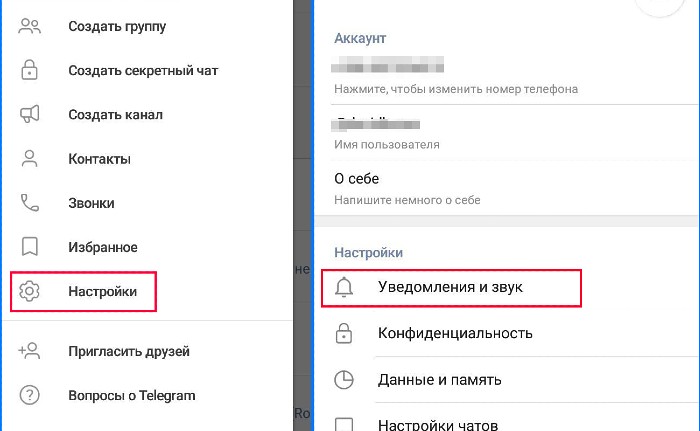
Содержание
Почему перестали приходить уведомления в «Телеграм»
Отсутствие уведомлений в некоторых случаях является нормой. Оно может быть обусловлено использованием внутренних функций мессенджера. Если пушей нет во всех чатах, а настройки выставлены корректно, нужно рассмотреть вероятность системного сбоя или ошибки внутри приложения.
«Тихий чат»
В ТГ есть функция «Тихий чат». Она позволяет убрать звуковые оповещения и всплывающие окна при получении сообщений. Если уведомления не приходят только в одном чате, проверьте его настройки. Не исключено, что вы активировали тихий режим и забыли об этом.
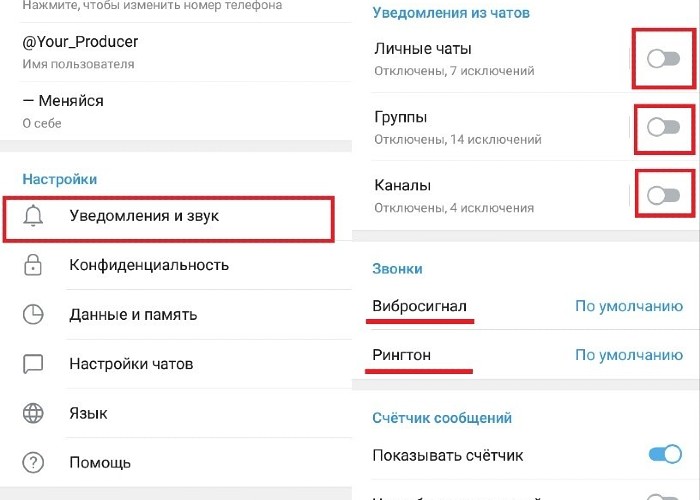
Для отключения опции «Тихий чат» нужно:
- Открыть приложение.
- Перейти в проблемный чат.
- Кликнуть на значок в виде 3 точек.
- Нажать на кнопку «Включить уведомления».
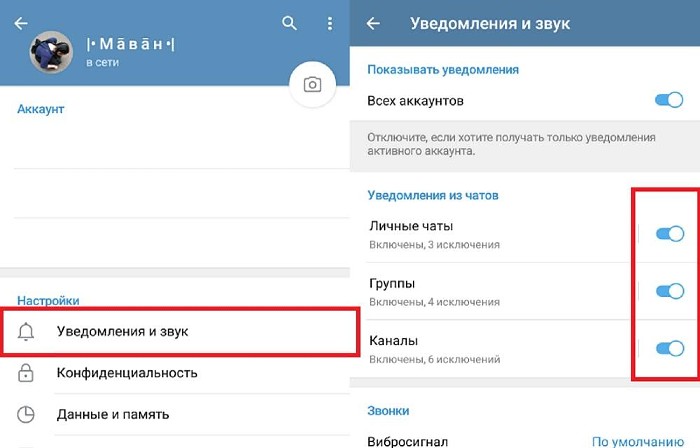
Другая причина отсутствия звонка при получении сообщений – использование скрытой возможности собеседником. В «Телеграме» есть возможность присылать файлы без звуковых уведомлений. В норме это используют для того, чтобы не беспокоить человека в ночное или рабочее время.
Однако с помощью этой «фишки» можно разыграть или просто случайно ввести собеседника в заблуждение.
Сбой приложения
Сбои в «Телеграме» редко, но бывают. Если приложение не показывает пуши либо делает это с опозданием, перезапустите его через менеджер программ. В большинстве случаев после этого работа ТГ нормализуется.
При отсутствии положительного результата скачайте обновление или переустановите Telegram. Лучше делать это через встроенный маркет приложений. Не рекомендую пользоваться сторонними программами для установки или загружать файлы с неофициальных источников. Это может привести к заражению устройства вирусом и утечке личных данных.
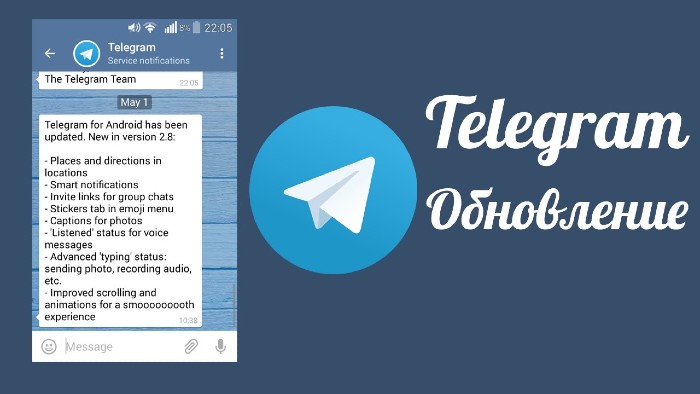
Сброс настроек
Из-за сброса настроек пуш-уведомления выключаются, а в некоторых случаях слетает авторизация. В результате сообщения либо не приходят вовсе, либо не сопровождаются оповещением.
Чтобы исключить эту причину, зайдите в приложение, при необходимости авторизуйтесь и повторно настройте программу.
Иные причины
Уведомления, которые появляются с задержкой – признак переполненной оперативной памяти. Для ее очистки включите менеджер приложений и закройте лишние программы. Альтернативный вариант – перезагрузка телефона. После этого ситуация должна нормализоваться.

В смартфонах есть функция, которая запрещает фоновую работу приложений. Некоторые производители включают ее принудительно ради экономии батареи. Это приводит к периодическому отсутствию уведомлений, нестабильной работе программ и т. д.
Подобное наблюдается, например, на телефонах марки Meizu.
Уведомления в Telegram могут пропасть из-за отсутствия разрешения на вывод всплывающих окон. Чтобы исправить проблему, зайдите в настройки, выберите категорию «Приложения» и найдите «Телеграм» в списке. Перейдите в раздел «Уведомления» и выставьте галочки напротив нужных разрешений. Вы можете, например, включить звук оповещений даже в режиме «Не беспокоить».
Включение уведомлений в Telegram
Если у вас перестали отображаться уведомления в ТГ, попробуйте проверить настройки приложения. Они редко меняются без вмешательства пользователя, но иногда подобное происходит.
На телефоне
Я рассмотрю общий алгоритм действий, так как включаются уведомления в «Телеграме» одинаково вне зависимости от ОС. Для получения доступа к параметрам откройте меню программы, щелкнув по пиктограмме в виде 3 полос в левом верхнем углу. Выберите вкладку «Настройки». Нажмите на «Уведомления и звук». Здесь вы можете настроить оповещения для разных категорий чатов: групп, каналов, диалогов и т. д. В разделе «Другое» обязательно включите фоновое соединение и перезапуск при закрытии.
На компьютере
Алгоритм действий для компьютеров почти такой же. В версии для macOS и Windows откройте меню, перейдите в настройки и выберите раздел «Уведомления». В открывшемся окне отметьте галочками нужные пункты.
В зависимости от вашего выбора, ПК будет отображать уведомление и текст на рабочем столе, показывать имя собеседника, проигрывать звук и т. д.
Телеграм не показывает сообщений
Если «Телеграм» отображает оповещения, но не показывает содержимое файлов, нужно открыть настройки и включить предпросмотр. Однако в том случае, когда вы не получаете даже сообщений от других пользователей, следует рассмотреть иные причины.
Причины
Сообщения в «Телеграм» могут не доходить из-за:
- низкого качества соединения;
- территориальных ограничений;
- отсутствия свободной памяти;
- сбоя со стороны сервера ТГ;
- заражения устройства вирусами.
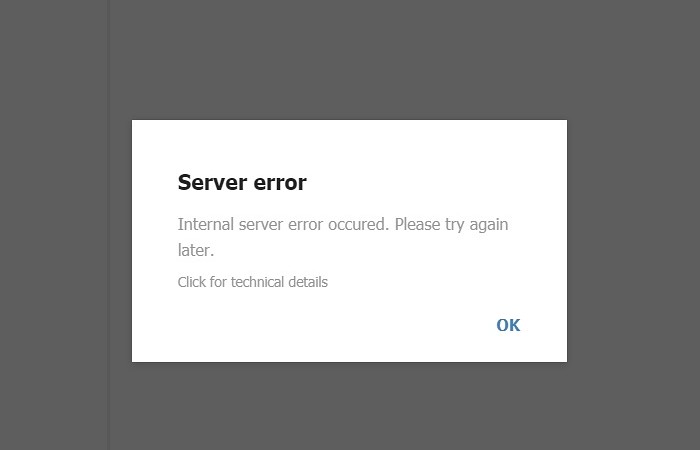
Что делать, чтобы исправить сбой
Если не приходят как сообщения, так и уведомления, первым делом проверьте соединение с интернетом. Оно может отсутствовать из-за неудачного местоположения, сбоя со стороны провайдера, системных неполадок и т. д. Если интернет работает, а массовых жалоб на серверную поломку нет, попробуйте почистить память.
Из-за ее нехватки иногда не приходят сообщения в «Телеграмм».
На «Айфоне» это можно сделать только через сторонние приложения. На большинстве смартфонов на «Андроиде» такая утилита вшита в ОС. Она находится в системных настройках. Программа удаляет временные файлы, чистит кеши и куки, предлагает удалить неиспользуемые приложения и т. д.
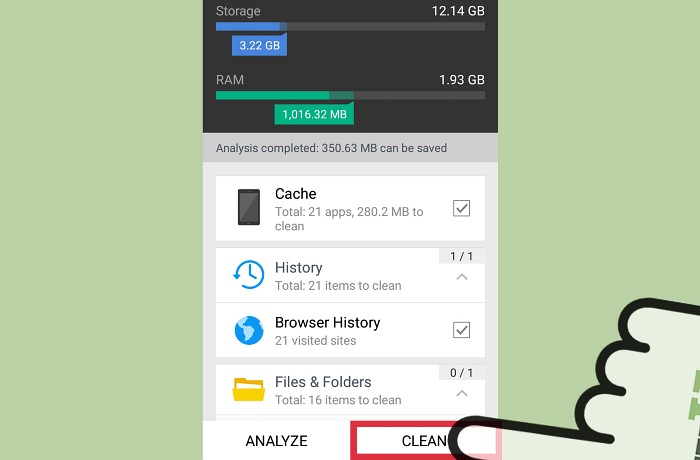
Если сообщения все равно не доходят, попробуйте установить VPN на телефон или компьютер. Это поможет в случае территориальных ограничений. С подобным часто сталкиваются жители Крыма. Дополнительно проверьте устройство антивирусом.

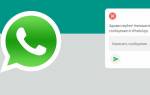
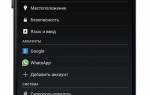
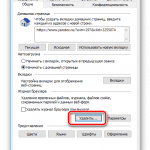
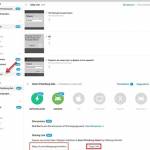








ли со статьей или есть что добавить?